标签:控制台 mave call apach 图片 系统 应该 dash 装系统
今天想创建了一个maven项目,由于之前重装系统,maven的一些配置要重新进行配置,y有时候一点小问题那真是一路曲折,为防止之后再遇到此问题,小结一下吧!
环境: eclipse apache-maven-3.2.5 没有maven jar包的可以去官网下载
如果没有配置环境变量的要先配环境变量,配置环境变量maven_home 就是你maven解压地址,然后还要进行把maven_home 添加到path环境变量中去,这里面jdk等环境变量都要配置在这,添加 ;%MAVEN_HOME%\bin; 注意 ; 否则你会崩溃的。
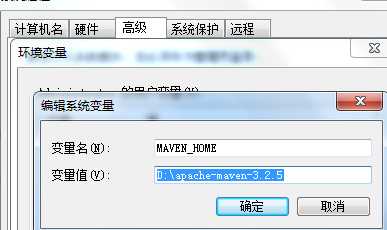
添加%MAVEN_HOME%\bin; 至path

添加完之后最好测试一下是否成功,打开cmd可以用命令mvn –v 进行查询,显示如下则配置成功。

环境配置完成之后,接下来我们就要在eclipse中添加maven了
Add进来解压后的文件
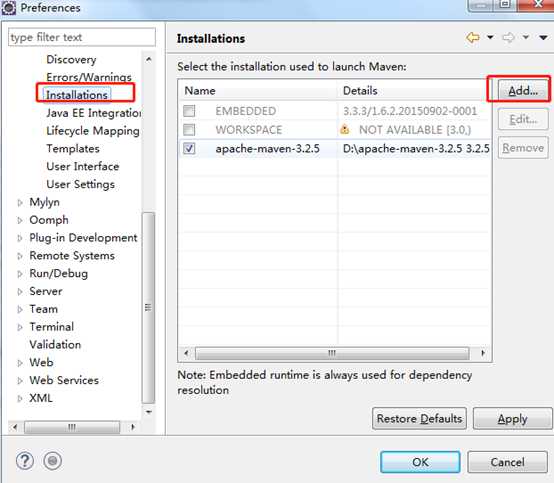
然后找到user setting,进行配置引入setting文件,
如果拟引入setting文件时报错 : “Could not read settings.xml”, 首先你要到setting文件中看看编码是否正确,是否有汉字,无用注释要删掉,再次引入就可以了,想要测试是否可行的可以在浏览器中输入你的setting路径地址显示如下应该就没问题了
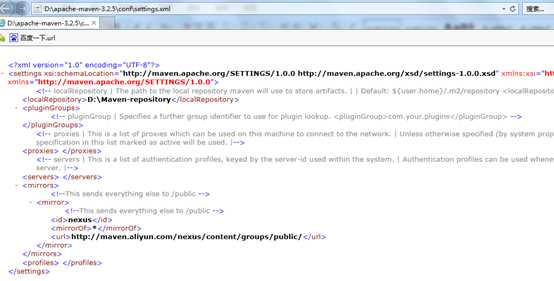
Setting配置文件没问题之后,在eclipse配置如下
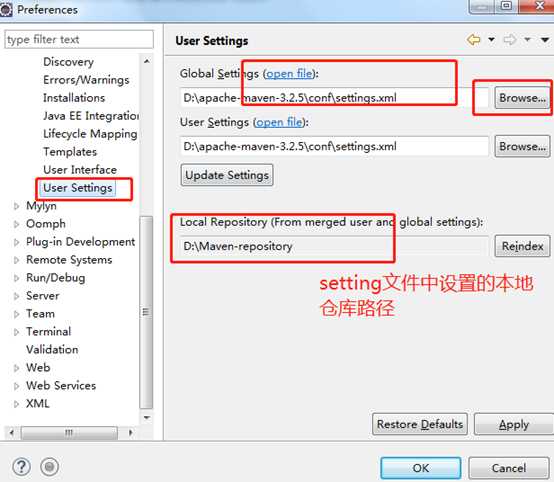
这些都配置完成之后就可以创建maven项目了,创建maven项目过程自行百度,创建之后如果maven项目中遇到<dependency>下带有红线如下:
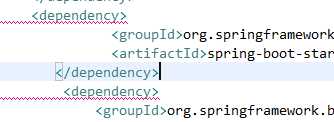
那么可能你需要外部添加这个标签
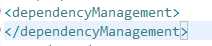
添加完成之后红线就会消失
如果遇到引入依赖无法自动更新,需要把do not automatically update 对勾去掉
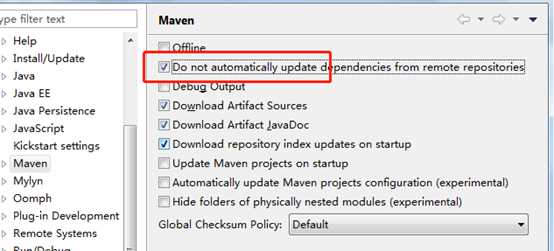
这些步骤全部完成之后,我们就可以对项目进行测试了,看看是否成功:
你可以右键项目选择run as-->maven build进行测试或者选择如下
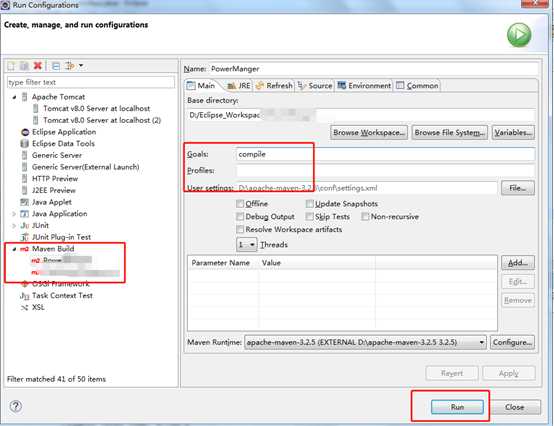
运行run之后控制台输出如下内容就表示maven项目可以了
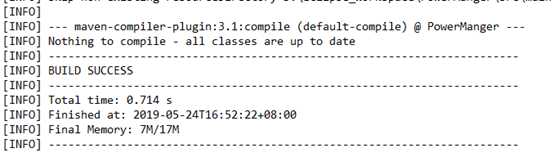
至此,一个eclipse配置maven和创建maven项目就完成了
如有不当之处,请指出,我们一起交流学习,共同进步!谢谢!
标签:控制台 mave call apach 图片 系统 应该 dash 装系统
原文地址:https://www.cnblogs.com/zhang-dongliang/p/10921317.html